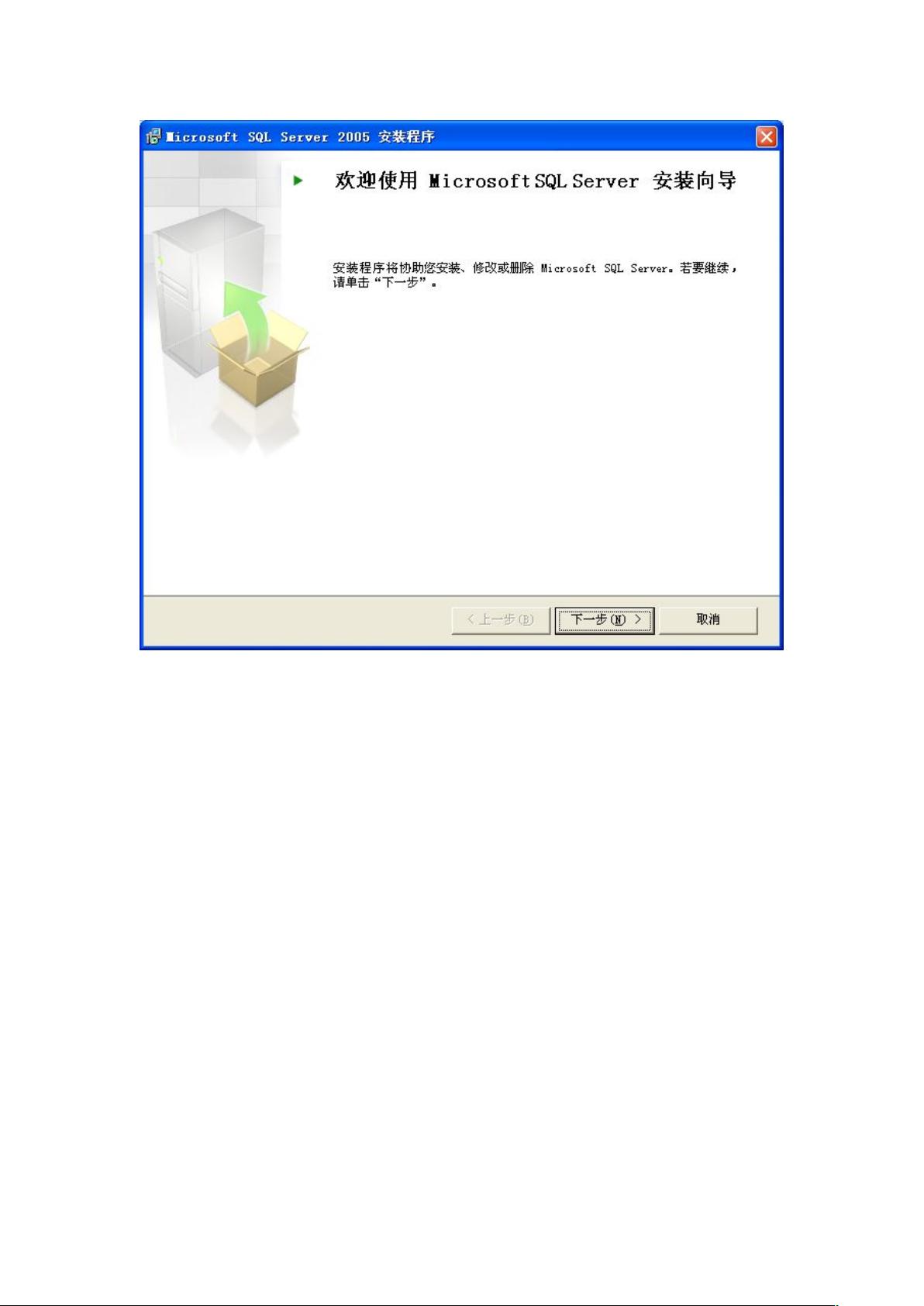图文详解:XP系统下安装SQL Server 2005开发版教程
需积分: 50 197 浏览量
更新于2024-07-24
收藏 655KB DOC 举报
本教程详细介绍了在Windows XP系统下安装Microsoft SQL Server 2005开发版的步骤,包括预先安装IIS的支持以及使用虚拟光驱加载安装文件。以下是安装过程中的关键步骤:
1. **准备工作**:确保已经安装了IIS,可以通过外部链接获取相关教程来配置。对于.NET Framework,由于作者使用了Visual Studio 2010,而SQL Server 2005需要.NET Framework 2.0支持,因此即使系统上不自带,也会在安装时自动检测并安装。
2. **启动安装**:使用虚拟光驱加载SQL Server 2005镜像文件,进入安装向导,选择“服务器组件、工具、连接丛书和实例(C)”进行安装。
3. **同意许可**:阅读并接受许可协议,然后点击“下一步”。
4. **安装组件**:如果有Visual Studio 2008或更高版本,部分组件(如.NET Framework 2.0语言包)可能不会被安装。确认组件安装后,点击“下一步”。
5. **系统配置检查**:检查安装前的系统兼容性和配置,如有警告或错误,应先解决再继续,确保所有选项无误后点击“下一步”。
6. **选择安装内容**:根据需求选择要安装的服务和组件,可以选择全部或部分,然后点击“下一步”。
7. **自定义安装路径**:若需要更改安装目录,选择“高级”选项调整到F:\ProgramFiles\SQLServer2005,然后继续。
8. **实例命名**:如果是首次安装,可以选择默认实例;如果已有SQL Server 2000,建议选择命名实例。点击“下一步”。
9. **身份验证设置**:选择“使用内置系统账户”,并设置sa用户的密码(例如:123),然后选择混合模式(Windows身份验证和SQL Server身份验证)。
10. **常规设置**:保持默认设置,直到“安全性”和“代理服务”等步骤,依次点击“下一步”。
11. **开始安装**:安装过程可能耗时较长,此时可以进行其他活动,如娱乐等待。
12. **安装完成**:经过一系列步骤后,安装全部完成,最后点击“完成”结束安装。
通过这个详细的教程,读者可以了解到如何在XP系统上安装SQL Server 2005,并确保正确配置,这对于数据库开发人员来说是一份宝贵的参考资料。
点击了解资源详情
点击了解资源详情
点击了解资源详情
2023-10-20 上传
2023-03-07 上传
2024-04-19 上传
2024-03-08 上传
2023-04-25 上传
雨咝咝
- 粉丝: 6
- 资源: 51
最新资源
- 掌握JSON:开源项目解读与使用
- Ruby嵌入V8:在Ruby中直接运行JavaScript代码
- ThinkErcise: 20项大脑训练练习增强记忆与专注力
- 深入解析COVID-19疫情对HTML领域的影响
- 实时体育更新管理应用程序:livegame
- APPRADIO PRO:跨平台内容创作的CRX插件
- Spring Boot数据库集成与用户代理分析工具
- DNIF简易安装程序快速入门指南
- ActiveMQ AMQP客户端库版本1.8.1功能与测试
- 基于UVM 1.1的I2C Wishbone主设备实现指南
- Node.js + Express + MySQL项目教程:测试数据库连接
- tumbasUpk在线商店应用的UPK技术与汉港打码机结合
- 掌握可控金字塔分解与STSIM图像指标技术
- 浏览器插件:QR码与短链接即时转换工具
- Vercel部署GraphQL服务的实践指南
- 使用jsInclude动态加载JavaScript文件的方法与实践